PPT背景音乐如何设置 PPT背景音乐设置教程
更新时间:2023-08-09 11:42:01作者:jhuang
PPT背景音乐如何设置,为了增加PPT的趣味性和吸引力,背景音乐的设置是一个不可忽视的重要环节。如何设置PPT的背景音乐呢?在本篇文章中,我们将为大家介绍一些PPT背景音乐设置的教程和技巧,帮助你打造出更加生动、精彩的演示文稿。接下来就一起来学习下PPT背景音乐设置教程。
操作步骤:
1、点击打开需要设置背景音乐的PowerPoint演示文稿。
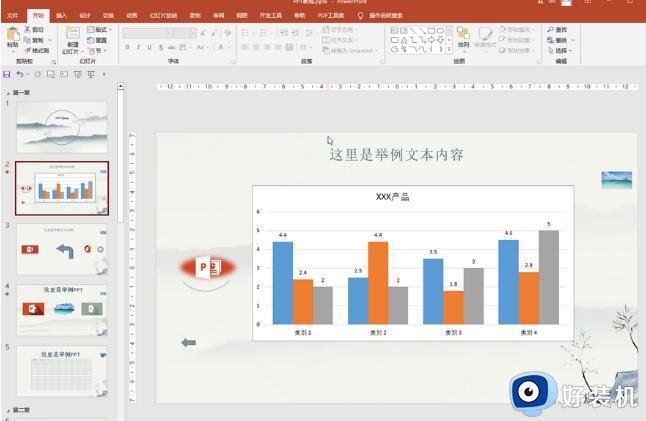
2、在界面左侧点击定位到需要开始背景音乐的页面,接着点击“插入”选项卡中的“音频”按钮并在子选项中点击“PC上的音频”。
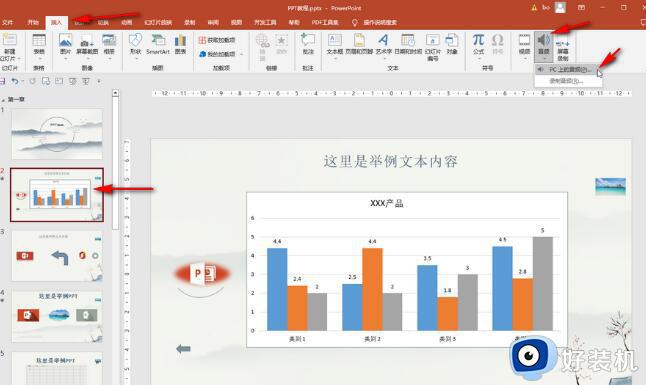
3、找到想要的背景音乐后,双击进行插入。
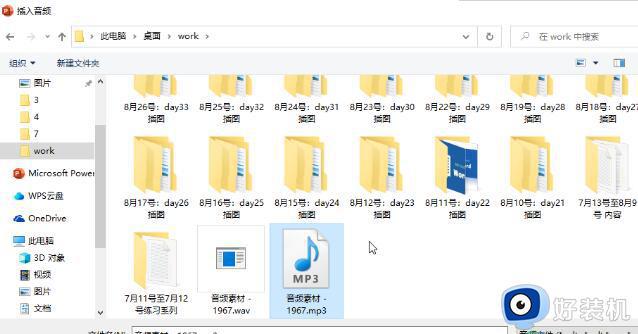
4、接着点击选中音频图标,点击界面上方自动出现的“音频工具”中的“播放”,然后点击“在后台播放”,如果有需要也可以在左侧进行想要的设置。
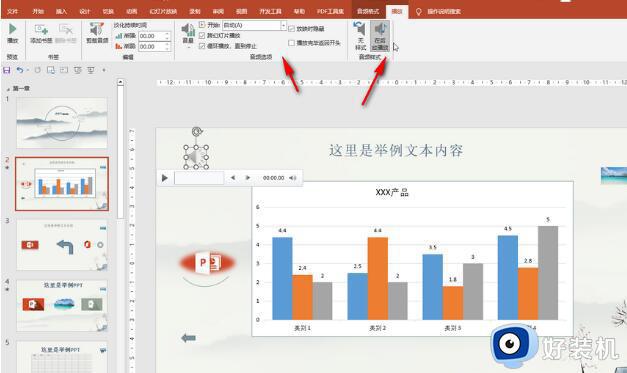
5、点击“音量”按钮可以设置背景音乐的音量,如果后续不再需要背景音乐,可以将其设置为“静音”状态,或者点击选中音频图标后按下delete键进行删除。
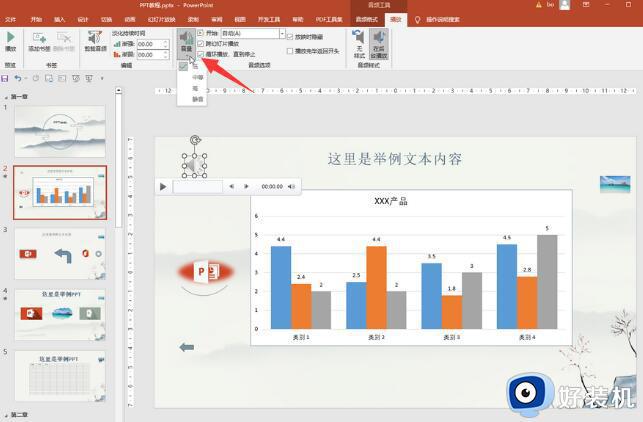
以上是如何设置PPT背景音乐的全部内容,如果还有不清楚的地方,用户可以参考一下我的步骤进行操作,希望对大家有所帮助。
PPT背景音乐如何设置 PPT背景音乐设置教程相关教程
- ppt如何取消背景音乐 如何删除ppt中的背景音乐
- ppt自带的背景音乐怎么关闭 ppt模板自带音乐如何去掉
- ppt如何添加背景音乐 如何在ppt中加入音乐播放
- ppt背景音乐怎么去除无小喇叭 ppt背景音乐怎么去除没有喇叭符号
- wps如何取消含有视频页的背景音乐 wps如何取消ppt中含有视频页的背景音乐
- frontpage如何设置背景音乐 frontpage怎么设置背景音乐
- wps怎样让一个背景音乐不放到幻灯片结束 怎样设置wps幻灯片背景音乐不中断
- wps找不到背景音乐 wps如何添加背景音乐
- wps背景音乐如何切换 wps背景音乐如何切换到指定曲目
- au如何消除背景音乐保留人声 au怎么消除背景音乐保留人声
- 电脑无法播放mp4视频怎么办 电脑播放不了mp4格式视频如何解决
- 电脑文件如何彻底删除干净 电脑怎样彻底删除文件
- 电脑文件如何传到手机上面 怎么将电脑上的文件传到手机
- 电脑嗡嗡响声音很大怎么办 音箱电流声怎么消除嗡嗡声
- 电脑我的世界怎么下载?我的世界电脑版下载教程
- 电脑无法打开网页但是网络能用怎么回事 电脑有网但是打不开网页如何解决
电脑常见问题推荐
- 1 b660支持多少内存频率 b660主板支持内存频率多少
- 2 alt+tab不能直接切换怎么办 Alt+Tab不能正常切换窗口如何解决
- 3 vep格式用什么播放器 vep格式视频文件用什么软件打开
- 4 cad2022安装激活教程 cad2022如何安装并激活
- 5 电脑蓝屏无法正常启动怎么恢复?电脑蓝屏不能正常启动如何解决
- 6 nvidia geforce exerience出错怎么办 英伟达geforce experience错误代码如何解决
- 7 电脑为什么会自动安装一些垃圾软件 如何防止电脑自动安装流氓软件
- 8 creo3.0安装教程 creo3.0如何安装
- 9 cad左键选择不是矩形怎么办 CAD选择框不是矩形的解决方法
- 10 spooler服务自动关闭怎么办 Print Spooler服务总是自动停止如何处理
